文章詳情頁
win10系統下將IE11設置為默認瀏覽器的方法
瀏覽:103日期:2023-03-03 17:43:43
用戶在安裝了win10系統后,默認的瀏覽器為Microsoft Edge瀏覽器,而很多用戶對Edge這款全新的瀏覽器操作不習慣,或是因為懷舊,還想繼續使用IE11瀏覽器,對于這類問題我們該如何辦呢?今天好吧啦網就為大家帶來了win10系統設置IE11為默認瀏覽器的方法,下面我們一起了解下吧!
win10系統下將IE11設置為默認瀏覽器的方法1.首先用戶可打開【控制面板】菜單,具體方法可通過開始菜單查找或右鍵開始菜單選項中查看!
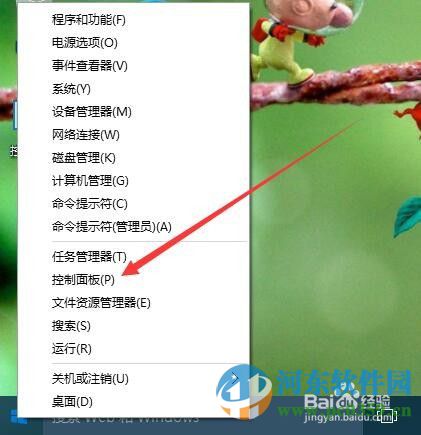
2.在控制面板界面中,我們將右上角的查看方式寫換到【類別】,然后再找到名為【程序】的功能圖標;
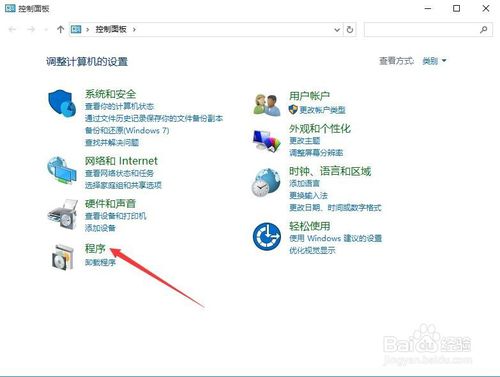
3.這時我們新界面中找到默認程序菜單中的【設置默認程序】功能!
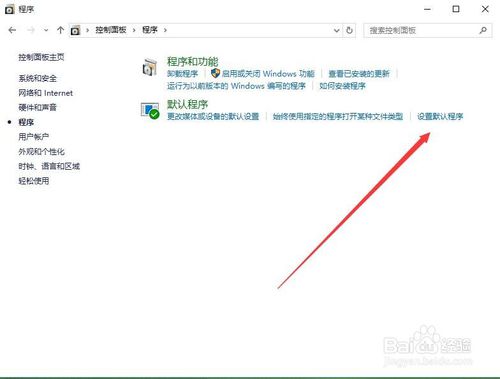
4.這時我們在默認程序列表中,找到【Internet Explorer】選項!
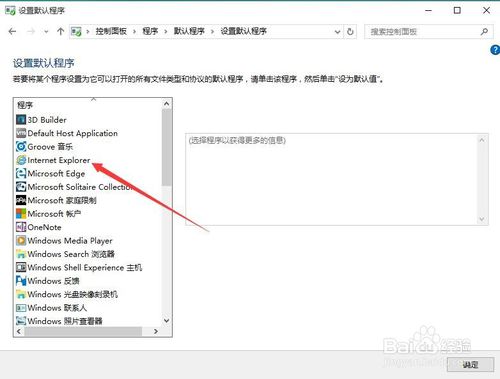
5.在頁面右側,點擊“選擇此程序的默認值”快捷鏈接,在這里可以設置IE瀏覽器打開的相關文件類型
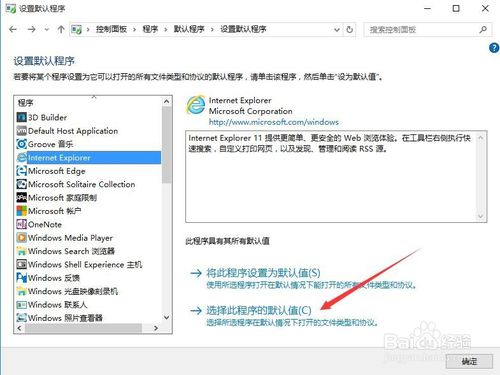
6.在打開的設置程序的關聯頁面中,選擇使用IE默認打開的文件擴展名,一般全選就可以了
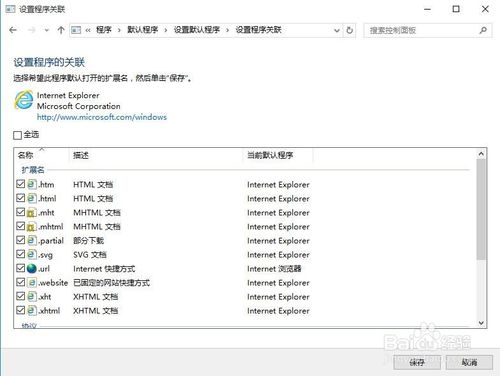
7.回到設置默認程序窗口,再點擊“將此程序設置為默認值”快捷鏈接,最后點擊“確定”按鈕,這樣以后再打開網址等相關的鏈接,就會使用IE11為默認瀏覽器打開了。
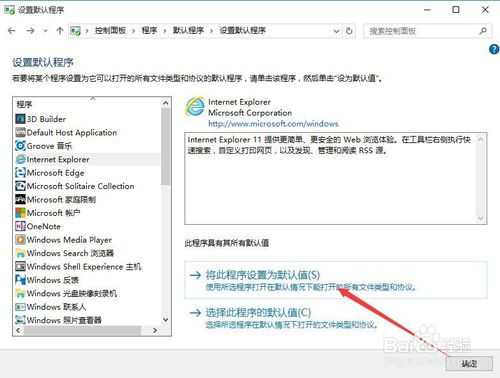
通過上述方法, 用戶即可在win10系統下,將默認瀏覽器切換為IE11瀏覽器了,是不是非常的簡單呢?當然你還可以通過該方法修改其它默認打開程序哦,更多電腦操作教程,請繼續關注好吧啦網!
相關文章:
1. 統信UOS系統怎么設置鼠標樣式? UOS更改鼠標形狀的技巧2. 深度操作系統20.5發布 deepin 20.5更新內容匯總3. 在FreeBSD上搭建Mac的文件及time machine備份服務4. Mac無線網絡怎么設置?蘋果Mac電腦無線網絡設置教程5. deepin文件有個鎖頭怎么刪除? deepin刪除帶鎖頭文件的技巧6. uos怎么截圖? 統信uos系統截取整個屏幕或者部分截圖的技巧7. Win11提示擴展程序不一致怎么辦?Win11提示擴展程序不一致解決方法8. 深度操作系統Deepin20.2.1發布(附下載和更新日志)9. 微軟Win11專業版即將默認禁用 SMB 來賓認證服務10. deepin linux怎么切換到root權限? Deepin切換root用戶的技巧
排行榜

 網公網安備
網公網安備